首先当然是要下载JDK啦!下载位置http://www.oracle.com/technetwork/java/javase/downloads/index.html 不懂去百度一下~我就不详细说啦
jdk的配置:1.右击“我的电脑”,点击“属性”:选择“高级”选项卡,点击“环境变量”:
2.在“系统变量”中,设置3项系统变量,JAVA_HOME,PATH,CLASSPATH (注:“系统变量”对所有用户有用,而“用户变量”则只对当前登陆用户有用。对于变量的大小写,是不进行区分的。)
3.因为是默认安装,所以JDK1.5是安装在C:/Program Files/Java/jdk1.5.0里了。现在为三个变量设值;
新建 JAVA_HOME 设值 C:/Program Files/Java/jdk1.5.0
新建 CLASSPATH 设值 .;%JAVA_HOME%/lib;%JAVA_HOME%/lib/tools.jar
编辑 PATH 设值 ;%JAVA_HOME%/bin;%JAVA_HOME%/jre/bin
注意事项:
配置JAVA_HOME变量的作用:JAVA_HOME路径下包括lib,bin,jre等文件夹,以后配tomcat,eclipse等java开发软件可能需要依赖此变量。
在设置系统变量Path(系统已经有),要注意前面的分号“;”,配置Path的作用:Path使系统可以在任何路径下识别java命令。
在设置系统变量CLASSPATH时,要注意前面的注意前面的“.;”,配置CLASSPATH变量的作用: 为系统指明java加载类(class or lib)的路径,只有类在classpath中,java命令才能识别,其中,%JAVA_HOME%就是引用前面指定的JAVA_HOME。
用户变量的设置必须注销重登录后才起作用,但是当本次配置中所有环境变量都是系统变量,而设置系统变量的则不用。
4.测试JDK1.5的环境变量是否配置成功。
“开始”->“运行”,键入“cmd”进入命令提示符下,键入命令“java -version”,出现如下信息,说明环境变量配置成功:
java version "1.5.0" Java(TM) 2 Runtime Environment, Standard Edition (build 1.5.0-b64)
Java HotSpot(TM) Client VM (build 1.5.0-b64, mixed mode, sharing)
以上是配置jdk的。配置完之后下载Eclipse,网上有很多的不过还是去官方下载比较安全!我这里有官方网站http://www.eclipse.org/downloads/
下载好之后就配置android开发环境啦先下载ADT给你个下载位置
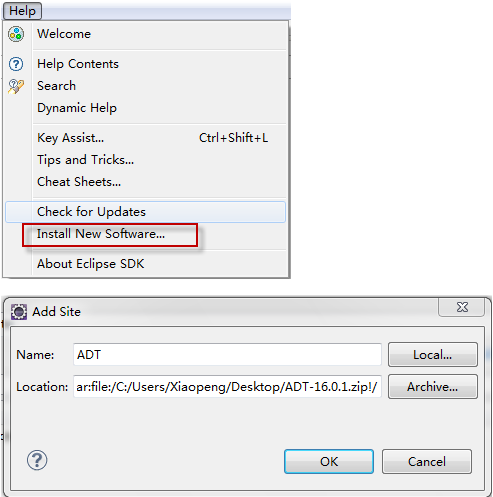
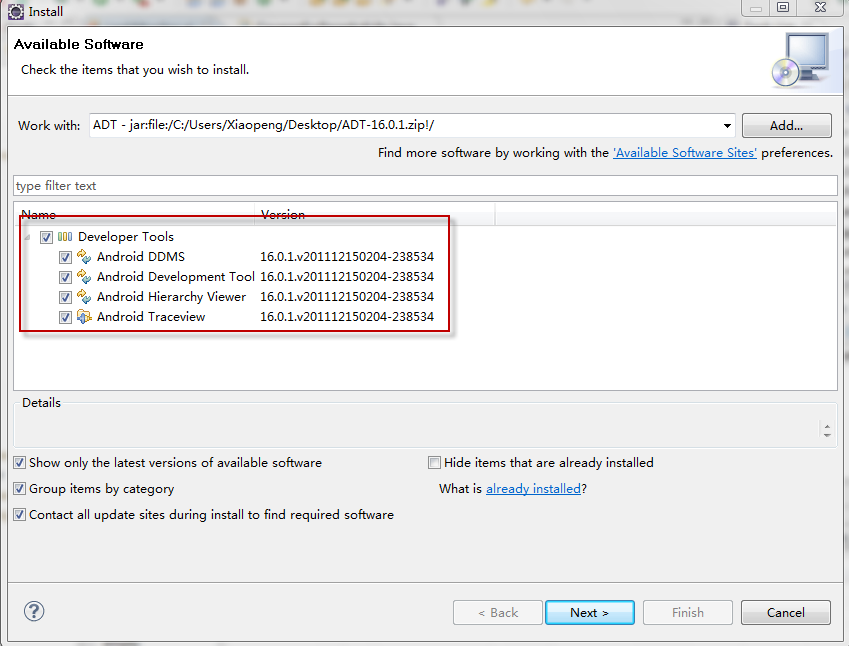
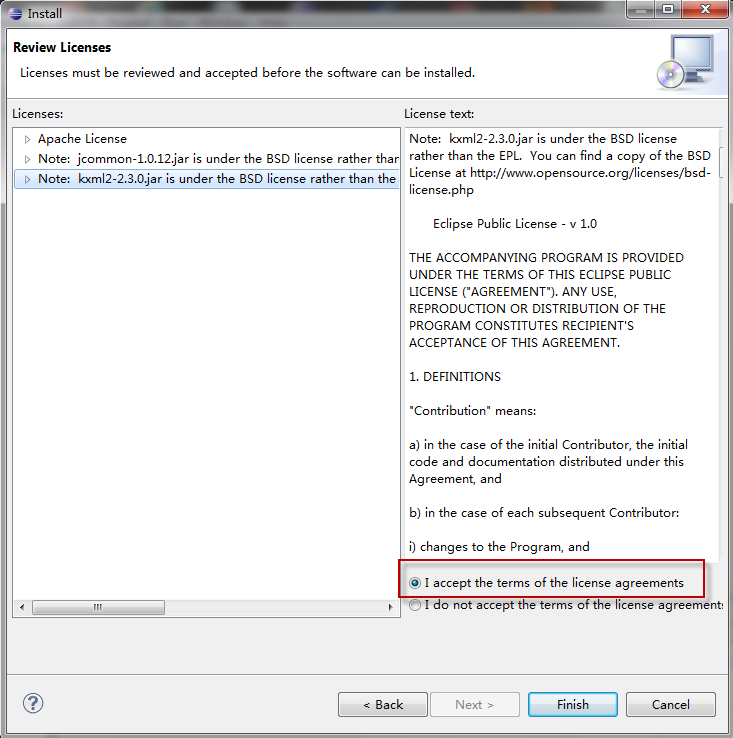
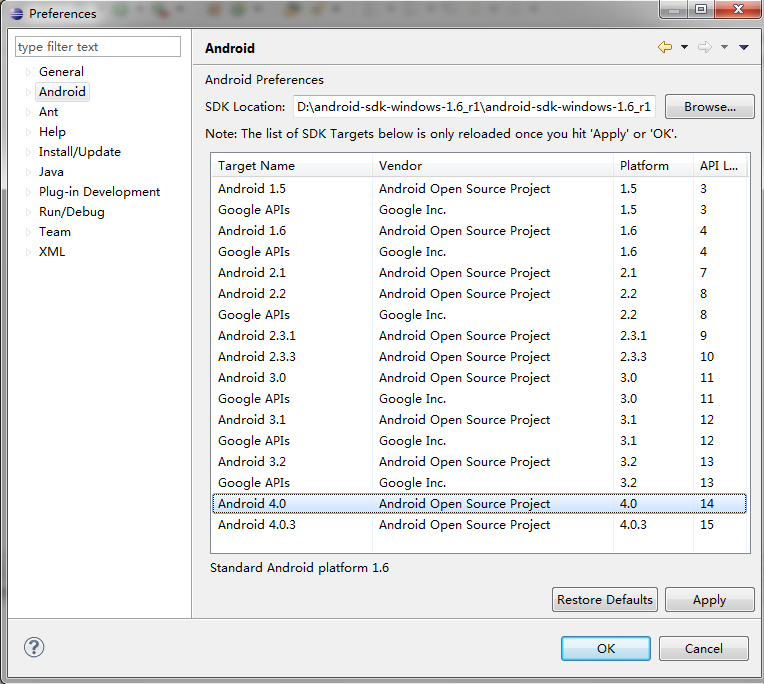 好了以上就是配置Android的开发环境!不要感谢我!!!有问题可以找我!1245213097@qq.com
好了以上就是配置Android的开发环境!不要感谢我!!!有问题可以找我!1245213097@qq.com
























 2万+
2万+

 被折叠的 条评论
为什么被折叠?
被折叠的 条评论
为什么被折叠?








